Wat is Safebrowsing.biz?
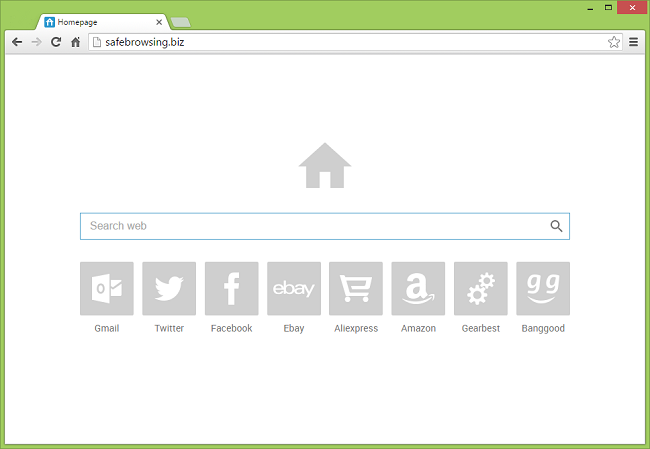
Als de startpagina en standaardzoekopdracht in uw browsers zijn gewijzigd in safebrowsing.biz, is er een browserkaper op uw pc geïnstalleerd. De pagina Safebrowsing.biz bevat een zoekbalk die gebruikers doorverwijst naar search.yahoo.com, en verschillende links, waarvan sommige gelieerd zijn, naar populaire websites. Safebrowsing.biz is ontworpen om inkomsten te genereren voor de makers en biedt geen enkele waarde die een ingebouwde browserstartpagina niet zou hebben. Bovendien kan Safebrowsing.biz advertenties in uw browsers weergeven en u vragen meer advertentiesoftware te installeren. Al met al is het beter om Safebrowsing.biz snel te verwijderen.
Hoe is Safebrowsing.biz op mijn pc terechtgekomen?
De Safebrowsing.biz-kaper wordt op dezelfde manier verspreid als veel andere mogelijk ongewenste programma's - door te bundelen met gratis softwareproducten van internet. Algemene regels voor veilige(r) software-installatie zijn: gebruik betrouwbare sites, kies Aangepaste of Geavanceerde installatie in plaats van Snelle of Express, schakel de selectievakjes uit die verantwoordelijk zijn voor het installeren van optionele software, klik op Overslaan of Weigeren als er geen selectievakjes zijn om uit te vinken, lees "klein lettertype".
Hoe Safebrowsing.biz te verwijderen
De eenvoudigste methode om Safebrowsing.biz te verwijderen, is door een anti-malwareprogramma uit te voeren dat browserkapers in het algemeen en Safebrowsing.biz in het bijzonder kan detecteren. Norton Security is een van die tools; het vindt en verwijdert alle bestanden, mappen en registervermeldingen achtergelaten door Safebrowsing.biz.
Andere software die mogelijk Safebrowsing.biz kan verwijderen:
Norton (Windows, macOS, iOS, Android) De link werkt mogelijk niet correct als er momenteel sancties gelden voor uw land.
U kunt ook proberen om Safebrowsing.biz met de hand te verwijderen met behulp van de volgende instructies.
Safebrowsing.biz verwijderen uit programma's en onderdelen
Ga naar Programma's en onderdelen, verwijder alle verdachte programma's, programma's waarvan u zich niet herinnert dat u ze hebt geïnstalleerd of programma's die u hebt geïnstalleerd net voordat Safebrowsing.biz op uw computer verscheen. Als u niet zeker weet of een programma veilig is, zoekt u het antwoord op internet.
Windows XP:
- Klik Start.
- Selecteer in het menu Start Instellingen => control panel.
- Zoek en klik Programma's bijvoegen of verwijderen.
- Markeer de app die u wilt verwijderen.
- Klik verwijderen.
Windows Vista:
- Klik Start.
- Selecteer in het menu Start control panel.
- Zoek en klik Een programma verwijderen.
- Markeer de app die u wilt verwijderen.
- Klik Installatie ongedaan maken.
Windows 7:
- Klik Start.
- Selecteer in het menu Start control panel.
- Zoeken en selecteren Programma's en onderdelen or Een programma verwijderen.
- Markeer de app die u wilt verwijderen.
- Klik Installatie ongedaan maken.
Windows 8 / Windows 8.1:
- Houd ingedrukt Dakramen en raamkozijnen sleutel
 en druk op X sleutel.
en druk op X sleutel. - kies Programma's en onderdelen in het menu.
- Markeer de app die u wilt verwijderen.
- Klik Installatie ongedaan maken.
Windows 10:
- Houd ingedrukt Dakramen en raamkozijnen sleutel
 en druk op X sleutel.
en druk op X sleutel. - kies Programma's en onderdelen in het menu.
- Markeer de app die u wilt verwijderen.
- Klik Installatie ongedaan maken.
Safebrowsing.biz verwijderen uit browsers
Om van Safebrowsing.biz af te komen, reset u de browserinstellingen of verwijdert u verdachte en onbekende extensies uit browsers en stelt u een nieuwe tabbladpagina en standaardzoekmachine in.
Reset Google Chrome-instellingen:
Opmerking: Hierdoor worden uw extensies en thema's uitgeschakeld, worden cookies en sitegegevens gewist en worden de inhoudsinstellingen, startpagina, nieuwe tabbladpagina en zoekmachine standaard ingesteld.
- Open een nieuw tabblad.
- Kopieer en plak in de adresbalk: chrome: // settings / resetProfileSettings
- Media Enter.
- Klik in het dialoogvenster op Reset.
Alternatieve manier om zich te ontdoen van Safebrowsing.biz in Google Chrome:
- Klik op de menuknop
 .
. - kies Meer tools ⇒ uitbreidingen.
- Om een extensie te verwijderen, klikt u op een prullenbak rechts ervan.
- Klik verwijderen in het dialoogvenster.
- Klik met de rechtermuisknop op de adresbalk en selecteer Zoekmachines bewerken….
- Selecteer de gewenste zoekmachine en klik op Standaard maken ernaast.
- Klik op een x knop naast de kaper-zoekmachine om deze uit de lijst te verwijderen.
- Klik Klaar .
- Onder Bij het opstarten sectie selecteren Open het nieuwe tabblad.
- Onder het Uiterlijk sectie zet vinkje in Toon Home knop selectievakje.
- Klik Veranderen hieronder.
- Wis het tekstveld van het bestaande adres. Zet degene die je wilt of selecteer De pagina 'Nieuw tabblad' gebruiken.
- Klik OK.
Reset Mozilla Firefox-instellingen:
Opmerking: Onder andere uw extensies en thema's worden verwijderd.
- Klik op de menuknop
 .
. - Klik op de help-knop
 en selecteer Informatie voor het oplossen van probleem.
en selecteer Informatie voor het oplossen van probleem. - Klik Vernieuw Firefox ... in de rechterbovenhoek.
- Klik in het dialoogvenster op Vernieuw Firefox.
Alternatieve manier om zich te ontdoen van Safebrowsing.biz in Mozilla Firefox:
- Klik op de menuknop
 en selecteer Add-ons.
en selecteer Add-ons. - Ga naar uitbreidingen Tab.
- Om een add-on te verwijderen, klik op verwijderen knop ernaast.
- Klik op het zoekpictogram in de zoekbalk en klik op Zoekinstellingen wijzigen.
- Selecteer de gewenste zoekmachine in het vervolgkeuzemenu.
- Markeer de kaper-zoekmachine in de onderstaande tabel en klik op verwijderen.
- Ga naar Algemeen Tab.
- Onder Startup sectie klik Herstellen naar fabrieksinstellingen knop.
Opmerking: Als de extensie niet kan worden verwijderd, klikt u op ![]() =>
=> ![]() => Opnieuw opstarten met add-ons uitgeschakeld…. Klik in dialoogvensters op Herstart => Begin in de veilige modus. Herhaal stap 1-3. Start Firefox opnieuw in de normale modus nadat u klaar bent.
=> Opnieuw opstarten met add-ons uitgeschakeld…. Klik in dialoogvensters op Herstart => Begin in de veilige modus. Herhaal stap 1-3. Start Firefox opnieuw in de normale modus nadat u klaar bent.
Reset Internet Explorer-instellingen:
Opmerking: Hiermee worden de meeste van uw opgeslagen browsergegevens verwijderd, inclusief extensies, wachtwoorden en de meeste browserinstellingen.
- Klik Tools
 in de rechterbovenhoek.
in de rechterbovenhoek. - kies Internet-opties.
- Ga naar Geavanceerd Tab.
- Klik Resetten… knop.
- Zet vinkje in Persoonlijke instellingen verwijderen checkbox.
- Klik Reset.
Alternatieve manier om zich te ontdoen van Safebrowsing.biz in Internet Explorer:
- Klik Tools
 in de rechterbovenhoek.
in de rechterbovenhoek. - kies Invoegtoepassingen beheren.
- In het vervolgkeuzemenu onder Tonen: kiezen Alle add-ons.
- Om een add-on te verwijderen, dubbelklikt u erop; in het nieuwe venster klik op verwijderen.
- Ga naar Zoekmachines Tab.
- Klik met de rechtermuisknop op de gewenste zoekmachine en klik op Instellen als standaard.
- Klik met de rechtermuisknop op de kaper-zoekmachine en klik op verwijderen.
- Klik Sluiten.
- Klik Tools
 .
. - kies Internet-opties.
- Onder Startpagina sectie klik Nieuw tabblad gebruiken of voer de gewenste URL in.
- Klik OK.
Opera-instellingen resetten:
Opmerking: Hiermee worden alle opgeslagen gegevens, inclusief bladwijzers en wachtwoorden, verwijderd en keert de browser terug naar de vers geïnstalleerde staat.
- afrit Opera browser.
- Openen file Explorer.
- Ga naar C:\Users\gebruikersnaam\AppData\Roaming\Opera\Opera, Waar gebruikersnaam is de naam van uw Windows-account.
- Zoeken en verwijderen Operapref.ini bestand.
Alternatieve manier om zich te ontdoen van Safebrowsing.biz in Opera:
- Media Ctrl +Shift + E sleutels om extensiebeheer te openen.
- Om een add-on te verwijderen, klikt u op de x knop ernaast.
- Klik OK wanneer gevraagd om te bevestigen.
- Klik in de linkerbovenhoek, selecteer Instellingen.
- In het Ontdek sectie selecteer een van de zoekmachines uit de lijst.
- In het Bij het opstarten sectie selecteren Open de startpagina.
- Klik OK.
Safebrowsing.biz URL verwijderen uit browsersnelkoppelingen
- Klik met de rechtermuisknop internet Explorer snelkoppeling op het bureaublad.
- kies Properties.
- doelwit tekstveld onder kortere weg tab mag alleen het pad bevatten naar .exe bestand, zet tussen aanhalingstekens (voorbeeld: "C:\Program Files\Internet Explorer\iexplore.exe"). Als er een URL achter het afsluitende aanhalingsteken staat, verwijdert u de URL.
- Klik OK.
- Herhaal de stappen met internet Explorer snelkoppelingen op de taakbalk onderaan het scherm (hiervoor moet u mogelijk met de rechtermuisknop op de snelkoppeling klikken en vervolgens met de rechtermuisknop op internet Explorer en harte Klik op Properties) en in Start Menu.
- Herhaal hetzelfde met snelkoppelingen van alle andere browsers.
Hoe u uw pc kunt beschermen tegen Safebrowsing.biz en andere browserkapers
- Gebruik krachtige anti-malwaresoftware die PUP's kan detecteren en elimineren. Het zou ook een goed idee zijn om meerdere on-demand scanners te hebben.
- Houd de Windows-firewall ingeschakeld of koop een externe firewall.
- Houd uw besturingssysteem, browsers en beveiligingshulpprogramma's up-to-date. Makers van malware vinden voortdurend nieuwe kwetsbaarheden in browsers en besturingssystemen om te misbruiken. Softwareschrijvers brengen op hun beurt patches en updates uit om de bekende kwetsbaarheden te verwijderen en de kans op malwarepenetratie te verkleinen. De handtekeningdatabases van het antivirusprogramma worden elke dag bijgewerkt en zelfs vaker om nieuwe virushandtekeningen op te nemen.
- Pas de instellingen van uw browser aan om pop-ups te blokkeren en om plug-ins alleen te laden wanneer erop wordt geklikt.
- Download en gebruik Adblock, Adblock Plus, uBlock of een van de vergelijkbare betrouwbare extensies om advertenties van derden op websites te blokkeren.
- Klik niet zomaar op een link die u ziet terwijl u op internet surft. Dat geldt met name voor links in reacties, op forums of in instant messengers. Vrij vaak zijn dit spamlinks. Soms worden ze gebruikt om het verkeer naar websites te vergroten, maar vaak genoeg zullen ze u op pagina's brengen die proberen een kwaadaardige code uit te voeren en uw computer te infecteren. Links van je vrienden zijn ook verdacht: de persoon die een schattige video deelt, weet misschien niet dat de pagina een dreigend script bevat.
- Download geen software van niet-geverifieerde websites. U kunt eenvoudig een trojan downloaden (malware die zich voordoet als een nuttige toepassing); of sommige ongewenste programma's kunnen samen met de app worden geïnstalleerd.
- Wees verstandig bij het installeren van freeware of shareware en overhaast het proces niet. Kies de aangepaste of geavanceerde installatiemodus, zoek naar selectievakjes die uw toestemming vragen om apps van derden te installeren en schakel ze uit, lees de licentieovereenkomst voor eindgebruikers om er zeker van te zijn dat niets anders wordt geïnstalleerd. Je kunt natuurlijk uitzonderingen maken voor de apps die je kent en vertrouwt. Als het niet mogelijk is om ongewenste programma's te installeren, raden we je aan de installatie volledig te annuleren.